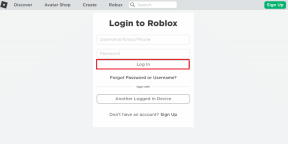Android पर Wyze त्रुटि 07 को ठीक करें — TechCult
अनेक वस्तुओं का संग्रह / / April 06, 2023
वायज़ ऐप आपको आपकी व्यक्तिगत और घरेलू सुरक्षा के लिए आसान और स्मार्ट एक्सेस प्रदान करता है। यह ऐप उपयोगकर्ताओं को एक ही स्थान से अपने सभी सामानों की निगरानी करने के लिए अपने सुरक्षा कैमरों तक पहुंचने की अनुमति देता है। हालाँकि, कई बार उपयोगकर्ता Wyze ऐप के साथ कई मुद्दों पर आते हैं जैसे कि Wyze error 07। यह एक सामान्य त्रुटि है और कुछ सरल तरीकों का पालन करके इसे ठीक किया जा सकता है। यह मार्गदर्शिका वायज़ ऐप के साथ त्रुटि कोड 07 को हल करने के कारणों और विधियों पर चर्चा करेगी।
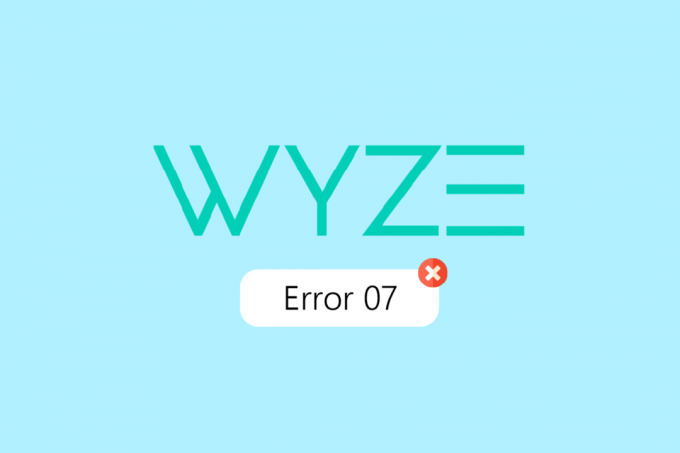
विषयसूची
- Android पर वायज़ एरर 07 को कैसे ठीक करें
- विधि 1: मूल समस्या निवारण विधियाँ
- विधि 2: वायज़ ऐप खाते पर पुनः हस्ताक्षर करें
- विधि 3: वायज़ ऐप को अपडेट करें
- विधि 4: वायज़ कैम प्लस लाइसेंस को पुनः सक्रिय करें
- विधि 5: कैमरा फ़र्मवेयर अपडेट करें
- विधि 6: फ़ोर्स स्टॉप वायज़ ऐप
- विधि 7: वायज़ कैमरा को डिफ़ॉल्ट पर रीसेट करें
- विधि 8: वायज़ ऐप को फिर से इंस्टॉल करें
- विधि 9: वायज़ सपोर्ट से संपर्क करें
Android पर वायज़ एरर 07 को कैसे ठीक करें
इस त्रुटि के Wyze ऐप के साथ होने के कई कारण हो सकते हैं। कुछ संभावित कारणों का उल्लेख यहां किया गया है।
- वाई-फाई और मोबाइल डेटा समस्याओं के कारण अस्थिर इंटरनेट कनेक्शन त्रुटि का एक सामान्य कारण है
- फ़ोन लैग भी इस त्रुटि का कारण बन सकता है
- ऐप के साथ साइन इन समस्या को भी इस त्रुटि का एक संभावित कारण माना जाता है
- लाइसेंस की शर्तें और सदस्यता संबंधी समस्याएं भी त्रुटि के संभावित कारण हैं
- कैमरों के साथ मोशन डिटेक्टर की अनुचित लोडिंग
- ऐप के साथ कॉन्फ़िगरेशन समस्याएँ
- पुराना कैमरा फर्मवेयर
- अनुचित कैमरा सेटिंग्स
- आउटडेटेड वायज़ ऐप संस्करण
- वायज़ ऐप के साथ लगातार बग और इंस्टॉलेशन त्रुटियां
निम्नलिखित गाइड में, हम Wyze ऐप एरर 07 समस्याओं को हल करने के तरीकों पर चर्चा करेंगे।
टिप्पणी: चूँकि स्मार्टफ़ोन में समान सेटिंग विकल्प नहीं होते हैं और वे निर्माता से निर्माता में भिन्न होते हैं, इसलिए किसी भी सेटिंग को बदलने से पहले सही सेटिंग्स सुनिश्चित करें। निम्न विधियों से हैं मोटो जी 60 स्मार्टफोन।
विधि 1: मूल समस्या निवारण विधियाँ
उन्नत विधियों के माध्यम से जाने से पहले इन मूल समस्या निवारण विधियों का पालन करें।
1ए. इंटरनेट स्पीड चेक करें
कभी-कभी वायज़ त्रुटि आपके क्षेत्र में धीमी या अस्थिर इंटरनेट गति के कारण हो सकती है। यदि आप इंटरनेट से कनेक्शन प्राप्त कर रहे हैं लेकिन वेब और ऐप्स को सर्फ नहीं कर सकते हैं तो समस्या इंटरनेट की धीमी गति के कारण हो सकती है। आप विजिट कर सकते हैं स्पीडटेस्ट वेबसाइट और अपने इंटरनेट की गति की जाँच करें।

1बी। फोन को रीस्टार्ट करें
जब आपका फ़ोन लैग के कारण ठीक से काम नहीं कर रहा होता है तो आपको विभिन्न ऐप्स और अन्य सुविधाओं के साथ विभिन्न त्रुटियाँ प्राप्त हो सकती हैं। इन त्रुटियों से बचने के लिए आप अपने डिवाइस को शीघ्रता से पुनः आरंभ करने पर विचार कर सकते हैं।
1. दबाओ बिजली का बटन कुछ सेकंड के लिए अपने फ़ोन पर, और टैप करें पुनः आरंभ करें.
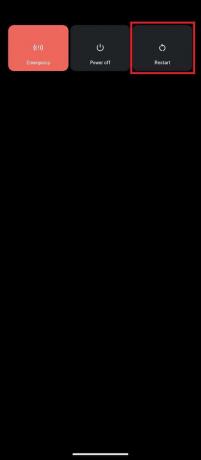
2. अपने फ़ोन के पुनरारंभ होने के लिए कुछ मिनट प्रतीक्षा करें।
1सी। वाई-फाई राउटर को फिर से कनेक्ट करें
वाई-फाई राउटर द्वारा प्रदान किए गए इंटरनेट कनेक्शन की समस्याओं को पावर साइकलिंग द्वारा आसानी से ठीक किया जा सकता है।
1. दबाओ शक्ति वाई-फाई राउटर पर बटन और पावर आउटलेट से पावर कॉर्ड को अनप्लग करें।

2. 60 सेकंड के बाद, पुनः प्लग पावर कॉर्ड को पावर आउटलेट में डालें और दबाएं शक्ति इसे चालू करने के लिए बटन।
यह भी पढ़ें:फ्रंटियर वायरलेस राउटर या मोडेम से कैसे कनेक्ट करें
1डी। मोबाइल डेटा स्विच करें
अगर आपको अपने वाई-फाई से कनेक्ट करने में परेशानी हो रही है तो आपको नेटवर्क पर स्विच करने पर विचार करना चाहिए। हालाँकि, आपको मोबाइल डेटा सेवाओं का उपयोग करने के लिए एक सक्रिय इंटरनेट योजना की आवश्यकता होगी।
1. के लिए जाओ समायोजन फ़ोन के मेनू से।
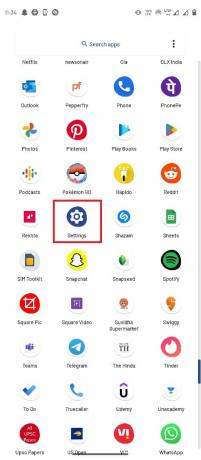
2. पर थपथपाना नेटवर्क और इंटरनेट.

3. यहां टैप करें सिम कार्ड।

4. चालू करो टॉगल के लिए आंकड़े अपने पसंदीदा मोबाइल नेटवर्क पर मोबाइल डेटा शुरू करने के लिए।

1ई. वायज़ कैमरे में गतिविधि पहचान की जाँच करें
कभी-कभी वीज़ एरर 07 एरर जैसी वीडियो रिकॉर्डिंग समस्याएँ हो सकती हैं क्योंकि ऐप कैमरा गति का पता लगाने में सक्षम नहीं था। जब कैमरा गति का पता नहीं लगाता है तो यह वीडियो रिकॉर्ड नहीं करता है। इस समस्या को हल करने के लिए आप 12 सेकंड लंबे वीडियो को मैन्युअल रूप से रिकॉर्ड करने का प्रयास कर सकते हैं। अगर वीडियो ठीक से रिकॉर्ड हो रहा है तो कैमरे के मोशन डिटेक्टर में कोई समस्या नहीं है। हालाँकि, यदि वीडियो ठीक नहीं है, तो आपको नीचे बताए अनुसार कुछ हार्डवेयर समस्या निवारण विधियों पर विचार करना चाहिए।
- जांचें कि क्या कैमरा डिवाइस टूटा हुआ या दूषित नहीं है और तदनुसार इसे ठीक करें।
- जांचें कि सीसीटीवी कैमरों से जुड़ने वाले केबल जगह पर हैं और टूटे नहीं हैं।
- जांचें कि क्या केबल बंदरगाहों से ठीक से जुड़े हुए हैं।
- किसी भी अन्य दिखाई देने वाली बाधाओं के लिए देखें।
विधि 2: वायज़ ऐप खाते पर पुनः हस्ताक्षर करें
यदि वायज़ ऐप पर उपयोगकर्ता खाते के साथ कोई समस्या है, तो आप गड़बड़ को ठीक करने के लिए साइन आउट करने और फिर ऐप में साइन इन करने का प्रयास कर सकते हैं।
1. खुला वायज़ अपने फ़ोन मेनू से ऐप।
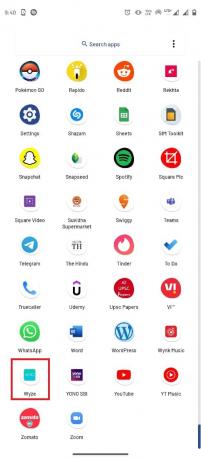
2. पर टैप करें खाता विकल्प।

3. नीचे स्क्रॉल करें और टैप करें साइन आउट.
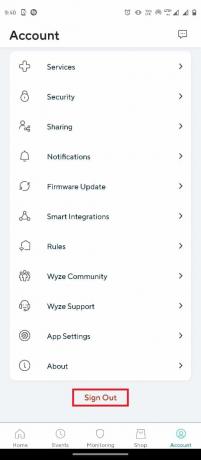
4. पर थपथपाना ठीक साइन आउट करने की पुष्टि करने के लिए।
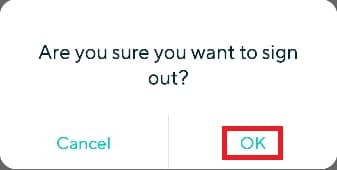
5. उसे दर्ज करें उपयोगकर्ता खाता क्रेडेंशियल्स खेतों में और पर टैप करें दाखिल करना बटन।

यह भी पढ़ें:अपडेट के लिए Google Play Store त्रुटि जाँच को ठीक करें
विधि 3: वायज़ ऐप को अपडेट करें
जब वायज़ ऐप को लंबे समय से अपडेट नहीं किया गया है तो मौजूदा बग विभिन्न त्रुटियों का कारण बन सकते हैं। इसलिए ऐप को अपडेट रखना जरूरी है। यदि आपको बार-बार एक ही समस्या हो रही है तो आपको वायज़ ऐप को अपडेट करने पर विचार करना चाहिए।
1. खुला गूगल प्ले स्टोर फ़ोन मेनू से।

2. सर्च बार में टाइप करें वायज़.

3. पता लगाएँ और पर टैप करें अनुप्रयोग खोज परिणामों से।
4. पर टैप करें अद्यतन नवीनतम अद्यतन स्थापित करने के लिए बटन।

5. अद्यतन स्थापित करने के लिए प्रतीक्षा करें और पुन: लॉन्चअप्प.
विधि 4: वायज़ कैम प्लस लाइसेंस को पुनः सक्रिय करें
जब आपने वायज़ ऐप के लिए नि: शुल्क परीक्षण अवधि पूरी कर ली है या यदि वायज़ ऐप के लिए लाइसेंस की शर्तें समाप्त हो गई हैं, तो आपको यह त्रुटि प्राप्त हो सकती है। इसलिए, आपको ऐप का आनंद लेना जारी रखने के लिए वायज़ कैम प्लस लाइसेंस शर्तों को फिर से सक्रिय करने पर विचार करना चाहिए।
1. पर टैप करें वायज़ ऐप आइकन फोन के मेनू से।

2. पर टैप करें खाता दाएँ-निचले कोने पर टैब।

3. अब, पर टैप करें सेवाएं टैब।

4. पर टैप करें टैब जिसे आपने सब्सक्राइब कर लिया है।
टिप्पणी: व्याख्यात्मक उद्देश्यों के लिए, कैम प्लस टैब चुना गया है।
5. पर टैप करें लाइसेंस इसे सदस्यता पैकेज से हटाने के लिए।
यह भी पढ़ें: Android पर Google Play प्रमाणीकरण आवश्यक त्रुटि को ठीक करें
विधि 5: कैमरा फ़र्मवेयर अपडेट करें
जब नेटवर्क का पुराना कैमरा वीडियो के निरंतर फीडबैक का समर्थन नहीं कर सकता है, तो आप वायज़ ऐप के साथ वायज़ त्रुटि कोड 07 समस्याओं का अनुभव कर सकते हैं। आप इस समस्या को ठीक करने के लिए कैमरों के फ़र्मवेयर को नवीनतम संस्करण में अपडेट करने का प्रयास कर सकते हैं।
1. खोलें वायज़ फोन मेनू से ऐप।

2. पर नेविगेट करें खाता वायज़ ऐप में मेनू।

3. पर टैप करें फर्मवेयर अपडेट टैब।

4. विशेष का चयन करें कैमरा इसके फर्मवेयर को अपडेट करने के लिए।
टिप्पणी: आप वैकल्पिक रूप से पर टैप कर सकते हैं सभी अद्यतन करें नेटवर्क में कैमरों को अपडेट करने के लिए बटन।
विधि 6: फ़ोर्स स्टॉप वायज़ ऐप
कभी-कभी Wyze त्रुटि 07 समस्याएँ ऐप के अनुचित कॉन्फ़िगरेशन के कारण होती हैं, समस्याओं को हल करने के लिए आप सिस्टम सेटिंग्स से ऐप को बलपूर्वक रोकने का प्रयास कर सकते हैं।
1. खुला समायोजन फ़ोन मेनू से।
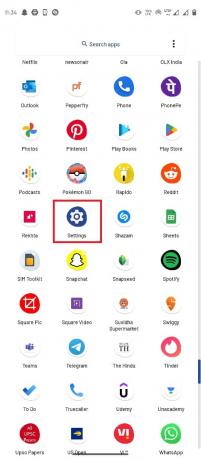
2. पर थपथपाना ऐप्स और सूचनाएं.

3. पर थपथपाना सभी ऐप्लिकेशन देखें.
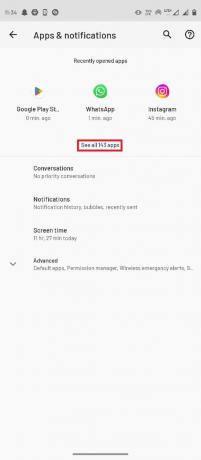
4. नीचे स्क्रॉल करें और खोजें वायज़ ऐप और उस पर टैप करें।
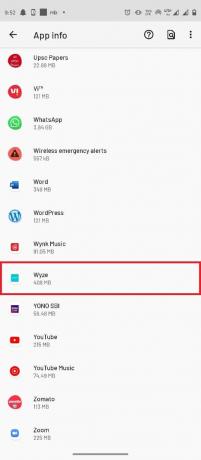
5. पर थपथपाना जबर्दस्ती बंद करें.

यह भी पढ़ें:विंडोज 10 में काम नहीं कर रहे एंड्रॉइड यूएसबी फाइल ट्रांसफर को ठीक करें
विधि 7: वायज़ कैमरा को डिफ़ॉल्ट पर रीसेट करें
यदि वायज़ कैमरे को एप्लिकेशन के साथ ठीक से कॉन्फ़िगर नहीं किया गया है, तो यह ऐप के साथ कई त्रुटियाँ पैदा कर सकता है। आप वायज़ कैमरे को डिफ़ॉल्ट सेटिंग्स पर रीसेट करके इस समस्या को हल करने का प्रयास कर सकते हैं।
1. खोलें वायज़ फोन मेनू से ऐप।

2. में घर टैब, नेटवर्क से इसे हटाने के लिए विशिष्ट कैमरे पर टैप करें।
3. अब मैन्युअल रूप से दबाएं रीसेट कैमरे पर बटन और पीली एलईडी लाइट के बंद होने की प्रतीक्षा करें।
नोट 1: यदि एलईडी लाइट पीली चमकती है, तो इसका मतलब है कि वायज़ कैमरा डिफ़ॉल्ट सेटिंग्स पर रीसेट हो गया है।
नोट 2: यदि कुछ सेकंड के बाद प्रकाश नहीं बदला जाता है, तो आपको हार्डवेयर डिवाइस पर समस्या को ठीक करने के लिए सेवा केंद्र से संपर्क करना होगा।

4. खोलें वायज़ ऐप फिर से।
5. पर टैप करें नया उपकरण बटन।

6. पर टैप करें कैमरा टैब में श्रेणियाँ अनुभाग।

7. पर टैप करें कैमरा प्रकार आप जोड़ना चाहेंगे।
टिप्पणी: वायज़ बेस स्टेशन कैमरा उदाहरण के लिए चुना गया है।

8. पर टैप करें अगला अपने मोबाइल को वायज़ कैमरा नेटवर्क से जोड़ने के लिए बटन।
9. के बाद नीली बत्ती राउटर और बेस स्टेशन पर फ्लैश होता है, पर टैप करें अगला स्टेशन में प्लग करने के लिए बटन।
यह भी पढ़ें:एंड्रॉइड पर कैमरा फ्लैश कैसे चालू या बंद करें
विधि 8: वायज़ ऐप को फिर से इंस्टॉल करें
वायज़ कैम पर एरर कोड 07 क्या है, इस सवाल के जवाब की खोज करते समय, आप देख सकते हैं कि सॉफ्टवेयर की गड़बड़ियां एक प्रमुख कारण हैं। यदि समस्या वायज़ ऐप के साथ है, तो आप अपने एंड्रॉइड फोन पर ऐप को फिर से इंस्टॉल करने का प्रयास कर सकते हैं।
चरण I: वायज़ ऐप को अनइंस्टॉल करें
पहला कदम प्ले स्टोर ऐप का उपयोग करके अपने फोन पर वायज़ ऐप के मौजूदा संस्करण को अनइंस्टॉल करना है।
1. खोलें खेल स्टोर अनुप्रयोग।
2. अब, पर टैप करें प्रोफ़ाइल ऊपरी-दाएं कोने पर आइकन।

3. फिर, चयन करें ऐप्स और डिवाइस प्रबंधित करें.

4. पर ले जाएँ प्रबंधित करना टैब, टिक करें वायज़ ऐप, और पर टैप करें कचरा शीर्ष पर आइकन।

5. पर टैप करें स्थापना रद्द करें पुष्टिकरण विंडो पर बटन और ऐप की स्थापना रद्द होने तक प्रतीक्षा करें।

चरण II: वायज़ ऐप को पुनर्स्थापित करें
Wyze एरर कोड 06 को ठीक करने के लिए अपने फोन पर Wyze ऐप को फिर से इंस्टॉल करने के चरण यहां बताए गए हैं।
1. लॉन्च करें खेल स्टोर अनुप्रयोग।
2. होम स्क्रीन पर सर्च बार पर टैप करें, सर्च करें वायज़ ऐप, और पर टैप करें खोज आइकन।
3. पर टैप करें स्थापित करना वायज़ ऐप इंस्टॉल करने के लिए बटन और इंस्टॉलेशन प्रक्रिया पूरी होने तक प्रतीक्षा करें।

यह भी पढ़ें:2022 के 8 सर्वश्रेष्ठ Android कैमरा ऐप्स
विधि 9: वायज़ सपोर्ट से संपर्क करें
यदि पिछले तरीकों में से कोई भी काम नहीं करता है और आप अपनी समस्या का समाधान नहीं ढूंढ पा रहे हैं। ऐसी स्थिति में आपको डेवलपर्स के साथ कोई समस्या उठाने के लिए वायज़ समर्थन से संपर्क करने पर विचार करना चाहिए।
1. खोलें वायज़ फोन मेनू से ऐप।

2. नीचे-दाएं कोने में, पर टैप करें खाता टैब।

3. पर टैप करें वायज़ सपोर्ट.

4. पर टैप करें एक लॉग सबमिट करें.

5. पर थपथपाना वायज़ ऐप और सेवाएँ.

6. पर टैप करें आयोजन टैब।

7. का चयन करें मीडिया फ़ाइल में विवरण अनुभाग और पर टैप करें जमा करना बटन।

अक्सर पूछे जाने वाले प्रश्न (एफएक्यू)
Q1। वायज़ ऐप क्या है?
उत्तर. Wyze एक घरेलू और व्यक्तिगत सुरक्षा ऐप है जो संपत्तियों को आपके कैमरों से जोड़कर उनकी निगरानी करने में आपकी मदद करता है।
Q2। मैं वायज़ ऐप का उपयोग कैसे कर सकता हूँ?
उत्तर. Android के लिए Google Play Store से Wyze ऐप इंस्टॉल किया जा सकता है। आप अपनी सुरक्षा पर नज़र रखने के लिए ऐप में अपने कैमरे जोड़ सकते हैं।
Q3। क्या वायज़ गृह सुरक्षा में सहायक है?
उत्तर. हाँ, वायज़ आपको घर की लाइव कैमरा रिकॉर्डिंग के साथ ट्रैक पर रखता है और इस तरह यह घरेलू सुरक्षा में एक उपयोगी ऐप है।
अनुशंसित:
- फिक्स सैमसंग टीवी प्लस काम नहीं कर रहा है
- Reddit पर छिपे हुए पोस्ट कैसे देखें
- अपने Google होम से डिवाइस कैसे निकालें
- Android पर Wyze त्रुटि कोड 06 को ठीक करें
हमें उम्मीद है कि यह गाइड आपके लिए मददगार थी और आप इसे ठीक करने में सक्षम थे वायज़ एरर 07 अपने Android स्मार्टफोन पर। आइए जानते हैं कि कौन सा तरीका आपके लिए काम करता है। यदि आपके पास हमारे लिए कोई सुझाव है, तो कृपया हमें कमेंट सेक्शन में बताएं।
Elon TechCult में एक तकनीकी लेखक हैं। वह लगभग 6 वर्षों से कैसे-कैसे गाइड लिख रहा है और उसने कई विषयों को कवर किया है। उन्हें विंडोज, एंड्रॉइड और नवीनतम ट्रिक्स और टिप्स से संबंधित विषयों को कवर करना पसंद है।